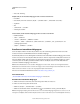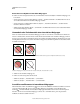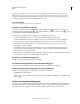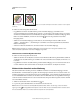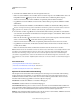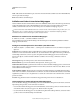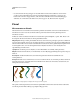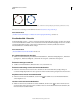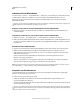Operation Manual
189
VERWENDEN VON ILLUSTRATOR
Malen
Letzte Aktualisierung 24.5.2011
Interaktive Malgruppe vor (links) und nach (rechts) Hinzufügen eines neuen Pfades und Einfärben der dadurch entstandenen neuen Teilflächen
und Kanten.
❖ Führen Sie einen der folgenden Schritte durch:
• Doppelklicken Sie mit dem Auswahl-Werkzeug auf eine interaktive Malgruppe (oder klicken Sie im
Steuerungsbedienfeld auf „Ausgewählte Gruppe isolieren“), um die Gruppe in den Isolationsmodus zu versetzen.
Zeichnen Sie anschließend einen weiteren Pfad. Illustrator fügt den neuen Pfad der interaktiven Malgruppe hinzu.
Klicken Sie auf die Schaltfläche „Isolationsmodus beenden“ , wenn Sie die gewünschten neuen Pfade
hinzugefügt haben.
• Wählen Sie eine interaktive Malgruppe und die Pfade aus, die Sie hinzufügen möchten. Wählen Sie dann
„Objekt“ > „Interaktiv malen“ > „Zusammenfügen“ oder klicken Sie im Steuerungsbedienfeld auf „Interaktives
Malen zusammenfügen“.
• Ziehen Sie im Ebenenbedienfeld einen oder mehrere Pfade in eine interaktive Malgruppe.
Hinweis: Pfade innerhalb einer interaktiven Malgruppe werden möglicherweise nicht genau an ähnlichen oder
identischen Pfaden außerhalb der interaktiven Malgruppe ausgerichtet.
Skalieren eines einzelnen Objekts oder Pfads
❖ Führen Sie einen der folgenden Schritte durch:
• Wählen Sie den Pfad oder das Objekt aus, indem Sie mit dem Direktauswahl-Werkzeug darauf klicken. Wählen Sie
anschließend das Auswahl-Werkzeug aus und klicken Sie erneut auf den Pfad oder das Objekt, um ihn bzw. es zu
bearbeiten.
• Doppelklicken Sie mit dem Auswahl-Werkzeug auf die interaktive Malgruppe, um sie in den Isolationsmodus zu
versetzen. Klicken Sie dann auf einen Pfad oder ein Objekt, um den Pfad bzw. das Objekt zu bearbeiten.
Malen mit dem Interaktiv-malen-Werkzeug
Mit dem Interaktiv-malen-Werkzeug können Sie Teilflächen und Kanten von interaktiven Malgruppen mit den
aktuellen Flächen- und Kantenattributen gestalten. Der Werkzeugzeiger nimmt die Form von entweder einem oder
drei farbigen Quadraten an. Diese Quadrate zeigen die ausgewählte Flächen- oder Konturfarbe an und, falls Sie Farben
aus einer Farbfeldbibliothek verwenden, die zwei Farben, die in der Bibliothek neben der ausgewählten Farbe liegen.
Sie können auf die benachbarten Farben sowie die wiederum daneben liegenden Farben zugreifen, indem Sie die linke
bzw. rechte Pfeiltaste drücken.
1 Wählen Sie das Interaktiv-malen-Auswahlwerkzeug aus.
2 Legen Sie die gewünschte Flächenfarbe oder Konturfarbe und die Größe fest.
Hinweis: Wenn Sie eine Farbe aus dem Farbfeldbedienfeld auswählen, ändert sich der Zeiger, sodass drei Farben
angezeigt werden . Die ausgewählte Farbe befindet sich in der Mitte mit einer benachbarten Farbe zu beiden Seiten.
Um eine benachbarte Farbe zu verwenden, klicken Sie auf linke oder rechte Pfeiltaste.